ВСЕ САМОЕ СВЕЖЕЕ
и актуальное только на TG-канале. Подпишись и не пропусти самые свежие новости, акции и советы специалистов.
Редактирование данных в семействе Revit
Научимся редактировать семейство в Revit под своего производителя
Рассмотрим на примере арматуры трубопровода аксиального соединения от производителя TECE. Для заполнения 9-ти графной спецификации. Данный способ редактирования семейства, может применить любой, кто знаком с программой Revit, не завися от степени знаний программы.
ЧЕМ ЗАЙМЕМСЯ?
Чтобы не мучаться и долго не читать. Можете просто купить подписку на "Уроки в Revit", в одном из которых я показываю этот процесс. Там более понятнее и разборчивей.
В данной статье мы рассмотрим, как отредактировать купленное семейство, точнее его данные, для заполнения спецификации по ГОСТу. Она называется 9-ти графкой. Понятно, что там 9 граф:
Чтобы не мучаться и долго не читать. Можете просто купить подписку на "Уроки в Revit", в одном из которых я показываю этот процесс. Там более понятнее и разборчивей.
В данной статье мы рассмотрим, как отредактировать купленное семейство, точнее его данные, для заполнения спецификации по ГОСТу. Она называется 9-ти графкой. Понятно, что там 9 граф:
- позиция
- наименование и техническая характеристика
- тип, марка, обозначение документа, опросного листа
- код изделия
- поставщик
- ед. измерения
- кол-во
- масса 1 ед., кг
- примечание
Допустим Вы купили набор семейств или одно семейство. Его создал, например, какой-то хороший фрилансер, который создает хорошие модели, и Вы подписаны на него во всех соц. сетях, если такого у Вас нет, подписывайтесь на мои каналы:
Telegram
Vk
Dzen
Но если нам не платит производитель, тогда мы создаем семейства для себя и на продажу чтоб радовать Вас и помогать делать самые крутые и красивые проекты с помощью моих семейств.
Telegram
Vk
Dzen
Но если нам не платит производитель, тогда мы создаем семейства для себя и на продажу чтоб радовать Вас и помогать делать самые крутые и красивые проекты с помощью моих семейств.
Что редактируем?
Редактировать мы будем семейство для Revit созданное мною, которое входит в набор фитингов с аксиальным соединением. Кстати, при покупке этого набора, доступен видео урок, и вы можете дальше не читать, если конечно купите набор.
Семейство "Соединение прямое ВР"
Редактировать мы будем семейство для Revit созданное мною, которое входит в набор фитингов с аксиальным соединением. Кстати, при покупке этого набора, доступен видео урок, и вы можете дальше не читать, если конечно купите набор.
Семейство "Соединение прямое ВР"
В семействе есть много параметров которые Вы можете редактировать, добавлять и удалять. Но, прежде чем этим заниматься, надо понимать, что Вы делаете. Можете сломать семейство и все пойдет "коту под хвост". Прежде чем редактировать что то, в первую очередь, сохраните свое новое семейство под новым именем и откройте какой-нибудь проект, в котором Вы будете проверять то, что редактируете.
Мини курсы на Stepic
ЗНАКОМСТВО С ОКНОМ РЕДАКТИРОВАНИЯ
Открывайте семейство, которое будете редактировать. Заходите в "Типоразмеры в семействе", и у Вас открывается окно (фото ниже). Здесь есть несколько граф:
Например:
Rp+7 мм ("мм" в формулах, в Revit, писать не обязательно, программа сама напишет их, и такая же история с заглавными буквами)
где:
Rp-созданный нами параметр (например толщина или радиус, да все что угодно)
+-в школе еще проходили
7 мм-число, которое прибавляем к параметру Rp
Открывайте семейство, которое будете редактировать. Заходите в "Типоразмеры в семействе", и у Вас открывается окно (фото ниже). Здесь есть несколько граф:
- параметр (сюда записываем параметры, которые создаем)
- значение (значение для параметров)
- формула (формулы, от которых зависят значения и параметры
- блокировать (блокировка)
Например:
Rp+7 мм ("мм" в формулах, в Revit, писать не обязательно, программа сама напишет их, и такая же история с заглавными буквами)
где:
Rp-созданный нами параметр (например толщина или радиус, да все что угодно)
+-в школе еще проходили
7 мм-число, которое прибавляем к параметру Rp
Параметр "table", там записано имя таблицы, из которой мы будем брать параметры. Этим параметром мы направляем программу на таблицу, из которой надо брать данные. Можно назвать, как угодно, но тип параметра, обязательно должен быть "Текст", и группирование параметров, тоже "Текст". Это нам дает возможность записать сюда любой текст.
Мы видим имя "soedinitel_pr_vr01", его надо записывать самостоятельно даже после загрузки таблицы. Оно должно быть такое же, как и название таблицы. Его можно вписать еще в Формулы, но уже с кавычками ("soedinitel_pr_vr01")
Эту таблицу Вы можете найти по кнопке "Управление таблицами выбора", в правом нижнем углу окна "Типоразмеры в семействе". Ее мы и будем редактировать. Нажмите "Экспорт" и сохраните на своем жестком диске под любым понравившимся именем, но на англ. языке. Откройте ее в Excel и переведите ее в таблицу. Она у Вас должна выглядеть как на 3-ом фото.
Мы видим имя "soedinitel_pr_vr01", его надо записывать самостоятельно даже после загрузки таблицы. Оно должно быть такое же, как и название таблицы. Его можно вписать еще в Формулы, но уже с кавычками ("soedinitel_pr_vr01")
Эту таблицу Вы можете найти по кнопке "Управление таблицами выбора", в правом нижнем углу окна "Типоразмеры в семействе". Ее мы и будем редактировать. Нажмите "Экспорт" и сохраните на своем жестком диске под любым понравившимся именем, но на англ. языке. Откройте ее в Excel и переведите ее в таблицу. Она у Вас должна выглядеть как на 3-ом фото.
РЕДАКТИРОВАНИЕ ТАБЛИЦЫ
Идем на сайт производителя и ищем модель под которую мы будем редактировать наше семейство. Чаще всего производитель предоставляет в свободном доступе все параметры. Там то мы и видим наши параметры которые записаны в таблицу.
D1, Rp, Z1, L1, SW##LENGTH##MILLIMETERS где:
D1, Rp, Z1, L1, SW-диаметр трубы который подсоединяется к фитингу или любая другая длина или любой параметр который измеряется в мм.
##LENGTH##MILLIMETERS-данные для Revit (в данном случае это длина, диаметр, любой параметр, который измеряется в мм)
Art##other## где:
Art-артикул модели
##other##-данные для Revit (в данном случае, другое) сюда мы будем записывать артикул
Перевести остальные параметры можно с помощью любого переводчика.
D1-параметр от которого мы будем отталкиваться, значит он должен быть записан вторым. Первым идет название (Наименование которое не учитывает, не видит, Revit. Из этой графы мы берем данные для самой крайней через формулу в Excel. Первая и крайняя с одинаковыми данными, но крайняя с формулой в шапке для Revit (naimenovanie##other##).
Идем на сайт производителя и ищем модель под которую мы будем редактировать наше семейство. Чаще всего производитель предоставляет в свободном доступе все параметры. Там то мы и видим наши параметры которые записаны в таблицу.
D1, Rp, Z1, L1, SW##LENGTH##MILLIMETERS где:
D1, Rp, Z1, L1, SW-диаметр трубы который подсоединяется к фитингу или любая другая длина или любой параметр который измеряется в мм.
##LENGTH##MILLIMETERS-данные для Revit (в данном случае это длина, диаметр, любой параметр, который измеряется в мм)
Art##other## где:
Art-артикул модели
##other##-данные для Revit (в данном случае, другое) сюда мы будем записывать артикул
Перевести остальные параметры можно с помощью любого переводчика.
D1-параметр от которого мы будем отталкиваться, значит он должен быть записан вторым. Первым идет название (Наименование которое не учитывает, не видит, Revit. Из этой графы мы берем данные для самой крайней через формулу в Excel. Первая и крайняя с одинаковыми данными, но крайняя с формулой в шапке для Revit (naimenovanie##other##).
После заполнения всех данных. Вам надо заполнить только артикул и название, массу нам производитель не предоставил.
Сохраните таблицу, но не закрывайте. В таком виде Revit ее не скушает и просто выплюнет. Теперь нажимаем "Сохранить как" и выбираем "Тип файла" CSV (разделитель−запятая) (*csv). А вот теперь, обязательно закройте Excel, где редактировали файл. Если не закроете, Revit будет ругаться при загрузке таблицы в программу. Но и такую таблицу Revit тоже не скушает. Он не любит запятые, которые мы поставили в массе или поставите, в любой другой таблице. Находим нашу таблицу в своем компьютере, правая кнопка мышки и нажимаем "Редактировать с помощью Notepad++", программу можно скачать совершено бесплатно на просторах интернета, запуск от администратора, если вдруг спросит. Выделяем любую запятую в документе, вкладка "Поиск", кнопка "Замена", и в строчке "Заменить на:" прописываем ".", и нажимаем на кнопку "Заменить все", сохраняем документ и закрываем программу. Возвращаемся в редактор семейств в программе Revit.
Сохраните таблицу, но не закрывайте. В таком виде Revit ее не скушает и просто выплюнет. Теперь нажимаем "Сохранить как" и выбираем "Тип файла" CSV (разделитель−запятая) (*csv). А вот теперь, обязательно закройте Excel, где редактировали файл. Если не закроете, Revit будет ругаться при загрузке таблицы в программу. Но и такую таблицу Revit тоже не скушает. Он не любит запятые, которые мы поставили в массе или поставите, в любой другой таблице. Находим нашу таблицу в своем компьютере, правая кнопка мышки и нажимаем "Редактировать с помощью Notepad++", программу можно скачать совершено бесплатно на просторах интернета, запуск от администратора, если вдруг спросит. Выделяем любую запятую в документе, вкладка "Поиск", кнопка "Замена", и в строчке "Заменить на:" прописываем ".", и нажимаем на кнопку "Заменить все", сохраняем документ и закрываем программу. Возвращаемся в редактор семейств в программе Revit.
ЗАПОЛНЕНИЕ ФОРМУЛ
Более подробно про формулы можете почитать на сайте Autodesk.
size_lookup(table, "Z1", 0 мм, D1). Эти данные от производителя семейства, их лучше не редактировать самомстоятельно, семейсвто может сломаться. Каждый параметр может зависить от любого другого, где:
table-путь к таблице, к параметру который мы сами создали и можем назвать как нам удобно
"Z1"-путь уже в самой таблице, графа в которой мы написали данные который revit должен записать в графу "Значение"
0 мм-какое значение поставить если Revit не найдет параметра
D1-привязка к значению, здесь может быть несколько D если у Вас например тройник в разными диаметрами, записываем их в том же порядке как и в таблице.
Нам надо заполнить только данные самого семейства чтобы они попадали в спецификацию не как "Соединение прямое ВР", а так как у производителя, с артикулом и весом и производителем. Нам нужен раздел "Данные".
Более подробно про формулы можете почитать на сайте Autodesk.
size_lookup(table, "Z1", 0 мм, D1). Эти данные от производителя семейства, их лучше не редактировать самомстоятельно, семейсвто может сломаться. Каждый параметр может зависить от любого другого, где:
table-путь к таблице, к параметру который мы сами создали и можем назвать как нам удобно
"Z1"-путь уже в самой таблице, графа в которой мы написали данные который revit должен записать в графу "Значение"
0 мм-какое значение поставить если Revit не найдет параметра
D1-привязка к значению, здесь может быть несколько D если у Вас например тройник в разными диаметрами, записываем их в том же порядке как и в таблице.
Нам надо заполнить только данные самого семейства чтобы они попадали в спецификацию не как "Соединение прямое ВР", а так как у производителя, с артикулом и весом и производителем. Нам нужен раздел "Данные".
Параметр "ADSK_Наименование". Формула "size_lookup(table, "naimenovanie", "Нет в каталоге", D1, Rp)". Записывать ее надо без кавычек. Теперь ее разберем так же, как и разбирали формулу выше:
table-направление на параметр, где записано название таблицы, из которой мы берем данные
naimenovanie-имя графы в таблице, в которой записан данный параметр
Нет в каталоге-будет отображаться если программа не найдет параметр
D1, Rp-параметра к которому идет привязка для поиска данных
Простыми словами: Revit, иди в таблицу название которой написано в строке с параметром "table" и найди там графу D1 и Rp, исходя из данных которые вписаны в типе в графе "Параметр" раздела "Размеры" D1(по умолчанию)=16 и Rp(по умолчанию)=15 (мы это написали без таблиц как привязка), иди в графу "naimenovanie" и впиши мне сюда эти данные в графу "Значение", а если нет таких значений которые мы написали в D1 и Rp, тогда напиши в "Значение" "Нет в каталоге", тем самым ты должен сообщить проектировщику что такой детали нет у производителя.
Такую же операцию проводите и с остальными параметрами. Я использовал ФОП от bim2b. Скачать его можно на сайте производителя по данной ссылке
table-направление на параметр, где записано название таблицы, из которой мы берем данные
naimenovanie-имя графы в таблице, в которой записан данный параметр
Нет в каталоге-будет отображаться если программа не найдет параметр
D1, Rp-параметра к которому идет привязка для поиска данных
Простыми словами: Revit, иди в таблицу название которой написано в строке с параметром "table" и найди там графу D1 и Rp, исходя из данных которые вписаны в типе в графе "Параметр" раздела "Размеры" D1(по умолчанию)=16 и Rp(по умолчанию)=15 (мы это написали без таблиц как привязка), иди в графу "naimenovanie" и впиши мне сюда эти данные в графу "Значение", а если нет таких значений которые мы написали в D1 и Rp, тогда напиши в "Значение" "Нет в каталоге", тем самым ты должен сообщить проектировщику что такой детали нет у производителя.
Такую же операцию проводите и с остальными параметрами. Я использовал ФОП от bim2b. Скачать его можно на сайте производителя по данной ссылке
Поздравляю. Теперь вы умеете редактировать мои семейства, некоторых из которых не создаются под производителя. Но теперь умеете их перенастраивать под своих любимых производителей или тех, которых выбрал ваш заказчик.
Полезно почитать
Приобретая платные и бесплатные цифровые продукты на данном сайте вы соглашаетесь с договором-оферта. Перед приобретением товара, обязательно ознакомьтесь с договором и политикой конфиденциальности. Доступ к приобретенным материалам, открывается в течении суток.

Иванов Владимир
Автор семейств
Управление cookie-файлами
Настройки файлов cookie
Файлы cookie, необходимые для корректной работы сайта, всегда включены.
Другие файлы cookie можно настраивать.
Другие файлы cookie можно настраивать.